كيفية إصلاح خطأ شبكة Windows 10 0x8007003b
نوافذ / / August 05, 2021
لكفاءة العمل ، يفضل العديد من الأشخاص نقل الملفات الكبيرة من محرك أقراص الشبكة إلى أجهزة الكمبيوتر الخاصة بهم. يواجه الأشخاص الذين يستخدمون Windows 10 مشكلة أثناء محاولة نقل الملفات الكبيرة من محرك أقراص الشبكة المحلية إلى جهاز الكمبيوتر أو الكمبيوتر المحمول الذي يعمل بنظام Windows 10. يتم الترحيب بهم من خلال رسالة خطأ تقول ، "خطأ 0x8007003b: حدث خطأ غير متوقع في الشبكة."
رمز الخطأ 0x8007003b هو خطأ شائع في الشبكة يحدث عند محاولة نقل الملفات وإنشاء مجلدات الملفات وإعادة تسمية مجلد ملف. إذا كنت ترغب في إنجاز عملك ، فيجب حل المشكلة. ولمساعدتك في ذلك ، قمنا بإدراج حلول مختلفة.
جدول المحتويات
- 1 ما الذي يسبب الخطأ 0x8007003b؟
-
2 حلول لرمز الخطأ 0x8007003b:
- 2.1 الحل 1: فحص نظامك بحثًا عن أي إصابة بفيروس / برامج ضارة
- 2.2 الحل 2: قم بإيقاف برنامج مكافحة الفيروسات التابع لجهة خارجية و Windows Defender مؤقتًا
- 2.3 الحل 3: تعطيل جدار الحماية
- 2.4 الحل 4: إجراء فحص مدقق ملفات النظام (SFC)
- 2.5 الحل 5: قم بإيقاف تشغيل خدمة Windows Search Service
- 2.6 الحل 6: تغيير نظام الملفات من FAT32 إلى NTFS
- 2.7 الحل 7: استعادة النظام
ما الذي يسبب الخطأ 0x8007003b؟
ظهر رمز الخطأ 0x8007003B لأول مرة بعد التحديث السنوي (1607) لنظام التشغيل Windows 10. ومع ذلك ، لم تعالج Microsoft هذه المشكلة حتى الآن. ربما تكون المشكلة الرئيسية هي اتصال شبكة غير مستقر يسبب قيودًا على النطاق الترددي. ومع ذلك ، فإن رمز الخطأ 0x8007003B يشبه أي خطأ آخر في الشبكة يأتي من الإصابة بالبرامج الضارة ، أو التداخل من قِبل برنامج مكافحة الفيروسات التابع لجهة خارجية ، أو جدار الحماية ، أو القطاعات السيئة ، أو إعدادات النظام التي بها مشكلات ، وما إلى ذلك.
لقد بذلنا قصارى جهدنا للتوصل إلى حلول مختلفة ستساعدك في حل هذا الخطأ.
حلول لرمز الخطأ 0x8007003b:
الحل 1: فحص نظامك بحثًا عن أي إصابة بفيروس / برامج ضارة
يجب أن يكون أول شيء هو فحص نظامك بحثًا عن أي إصابة بفيروس / برامج ضارة. للقيام بذلك ، تحتاج إلى فحص نظامك باستخدام أداة Windows Defender المضمنة أو استخدام برنامج مكافحة فيروسات تابع لجهة خارجية مثل Malware bytes. إذا كنت تريد استخدام Windows Defender ، فاتبع الخطوات الموضحة أدناه.
- اذهب إلى بداية قائمة طعام.
- اختر ال إعدادات اختيار.
- أعثر على التحديث والأمان الخيار ثم انقر فوق أمن Windows.
- تحديد الحماية من الفيروسات والتهديدات اختيار.
- في ال مركز أمان Windows Defender، اختار قم بتشغيل فحص متقدم جديد.
- يجب عليك النقر فوق "مسح كامل"ثم حدد"إفحص الآنزر ".
بعد اكتمال المسح ، ابحث عن الخطأ 0x8007003B.
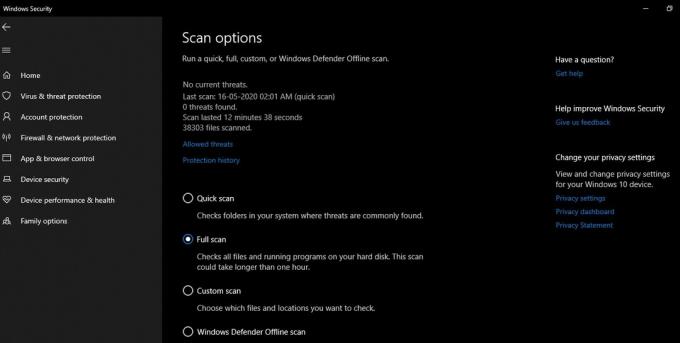
الحل 2: قم بإيقاف برنامج مكافحة الفيروسات التابع لجهة خارجية و Windows Defender مؤقتًا
في بعض الأحيان يتداخل برنامج مكافحة الفيروسات مع وظائف النظام. إذا كان لديك برنامج مكافحة فيروسات تابع لجهة خارجية مثبتًا على جهاز كمبيوتر يعمل بنظام Windows 10 ، فاتبع هذا الحل. حاول تعطيل برنامج مكافحة الفيروسات لبعض الوقت وتحقق مما إذا كان الخطأ قد تم حله أم لا.
يجب عليك أيضًا التحقق من إيقاف تشغيل Windows Defender. انتقل إلى مركز أمان Windows Defender> إعدادات الحماية من الفيروسات والتهديدات. يمكنك رؤية خيار "الحماية في الوقت الحقيقي". يرجى إيقاف تشغيله.
إذا عاد خطأ الشبكة مرة أخرى ، فجرّب الحل التالي.
الحل 3: تعطيل جدار الحماية
يميل جدار الحماية إلى التدخل في نقل الملفات باستخدام اتصال VPN حيث يبدو أن جدار الحماية يعتقد أن الاتصال الخارجي ليس آمنًا. لذلك ، قم بتعطيل جدار الحماية لبضع دقائق وللقيام بذلك اتبع هذه الخطوات.
- صحافة مفتاح Windows + R..
- نوع "لوحة التحكم" و اضغط حسنا أو انقر أدخل.
- أعثر على النظام والأمان اختيار.
- اختر ال جدار حماية Windows Defender اختيار.
- انقر على قم بإيقاف تشغيل جدار حماية Windows Defender اختيار.
- يجب عليك التحقق من ذلك جدار حماية Windows Defender تم إيقاف تشغيله لكل من إعدادات الشبكة العامة والخاصة.
- الآن ، انقر فوق حسنا وحفظ الإعدادات.
- أعد تشغيل النظام وابحث عن الخطأ.
الحل 4: إجراء فحص مدقق ملفات النظام (SFC)
يمكن أن يؤدي الفساد في ملفات النظام أيضًا إلى حدوث خطأ في الشبكة 0x8007003b. لتنظيف أي تلف موجود في ملفات النظام ، اتبع هذه الخطوات ، وقم بتشغيل فحص SFC.
- صحافة مفتاح Windows + R..
- نوع "كمد"وضرب أدخل.
- افتح ال موجه الأمر.
- وانقر بزر الماوس الأيمن فوقه لاختيار "تشغيل كمسؤول" اختيار.

- الآن ، قم بتشغيل سطر الأوامر الوارد أدناه واضغط أدخل.
sfc / scannow
- انتظر حتى تكتمل عملية المسح. بعد ذلك ، حاول نقل الملفات مرة أخرى وتحقق من خطأ الشبكة.

الحل 5: قم بإيقاف تشغيل خدمة Windows Search Service
في بعض الأحيان ، أدى تعطيل خدمة البحث في Windows إلى إصلاح الخطأ 0x8007003b. إذا كنت لا تستخدم خدمة Windows Search Service كثيرًا ، فلن تكون هناك أي مشكلة في إيقاف تشغيلها. ما عليك سوى اتباع هذه الخطوات لإيقاف تشغيل خدمة Windows Search على جهاز الكمبيوتر الخاص بك.
- صحافة مفتاح Windows + R. وافتح ملف تشغيل مربع الحوار.
- نوع "services.msc" و اضغط أدخل.
- اذهب إلى خدمة Windows Search.
- افتح ملف الخصائص.
- أعثر على جنرال لواء التبويب.
- إلى جانب ال بدء اكتب ، انقر فوق معاق اختيار.
- أختر تطبيق و اضغط، حسنا.
- بعد اكتمال العملية ، أغلق نافذة الخدمات وتحقق من خطأ الشبكة.

الحل 6: تغيير نظام الملفات من FAT32 إلى NTFS
إذا كنت تحاول نقل ملفات أكبر من 4 غيغابايت وكان محرك الأقراص الثابتة للنظام يحتوي على نظام ملفات FAT32 ، فلا يمكنك إجراء النقل. لنقل الملفات الكبيرة ، يجب عليك تغيير نظام الملفات إلى NTFS. للقيام بذلك ، عليك اتباع هذه الخطوات.
- انقر بزر الماوس الأيمن فوق ملف ج: القيادة.
- أختر الخصائص من الخيارات.
- حدد ملف جنرال لواء علامة تبويب لأنه يحتوي على تفاصيل نظام الملفات لمحركات الأقراص الثابتة لنظامك.
- الآن ، يمكنك تغيير ملف نظام الملفات إلى NTFS.
الحل 7: استعادة النظام
يبدو أن بعض الإعدادات المحدثة أدت إلى ظهور خطأ غير متوقع في الشبكة 0x8007003b. لذلك ، يمكنك محاولة استعادة نظام Windows الخاص بك ومعرفة ما إذا كان بإمكانه حل المشكلة. لإجراء استعادة النظام ، اتبع هذه الخطوات.
- في شريط بحث Cortana ، اكتب "استعادة النظام" و اضغط أدخل.
- اختار إنشاء نقطة استعادة.
- الآن ، افتح ملف خصائص النظام التبويب.
- اضغط على استعادة النظام زر.
- حدد "اختر نقطة استعادة مختلفة" اختيار.
- صحافة التالى.
- إذا كنت ترغب في توسيع القائمة ، فاختر "إظهار المزيد من نقاط الاستعادة" اختيار.
- اختر نقطة استعادة من الخيارات.

- اضغط على "مسح لبرامج المتضررة"لرؤية قائمة تطبيقات البرامج المثبتة.
- تحديد التالى ثم انقر فوق "إنهاءزر ".
يعد خطأ الاتصال بالشبكة مزعجًا للغاية ، لأنه يعيق عملك. خطأ الشبكة 0x8007003b صعب ولكن ليس من المستحيل حله. تحتاج إلى معالجة الموقف والبحث عن أسباب الخطأ على جهاز الكمبيوتر الخاص بك.
لقد قدمنا بعض الحلول السهلة ، ويمكنك تنفيذها يدويًا بنفسك. انتقل إلى حلولنا واحدة تلو الأخرى وتخلص من الخطأ 0x8007003b. آمل أن تكون هذه المقالة مفيدة. بعد قراءة هذا المقال ، إذا كان لديك أي استفسارات أو ملاحظات ، فيرجى كتابة التعليق في مربع التعليق أدناه.

![قائمة أفضل ROM مخصص لـ LeEco Le Pro 3 [محدث]](/f/5e0512e0411686bebe794d6fe3d53e4a.jpg?width=288&height=384)
![طريقة سهلة لجذر Leagoo XRover C باستخدام Magisk [لا حاجة إلى TWRP]](/f/87af5d7275f621ce499b02455c46c702.jpg?width=288&height=384)
